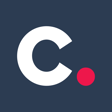Microsoft Power BI: 6 praktische tips om snel en goed te starten
Microsoft Power BI is de onbetwiste leider in de wereld van Data & Analytics tooling. Het is software waarmee je bijna meteen aan de slag kunt. Om snel en goed te starten geven we in dit artikel enkele tips. Die kun je uiteraard ook gebruiken om je bestaande Power BI-modellen te verbeteren 😉.
Tip 1: Bespaar tijd door gebruik te maken van de standaard dashboards van Power BI
Power BI biedt via apps veel kant-en-klare dashboards en rapporten voor veel gebruikte online services. De lijst met door Power BI ondersteunde services groeit elke maand. Tip: neem eens een kijkje om te zien of er een service tussen staat die jij of je bedrijf gebruikt.
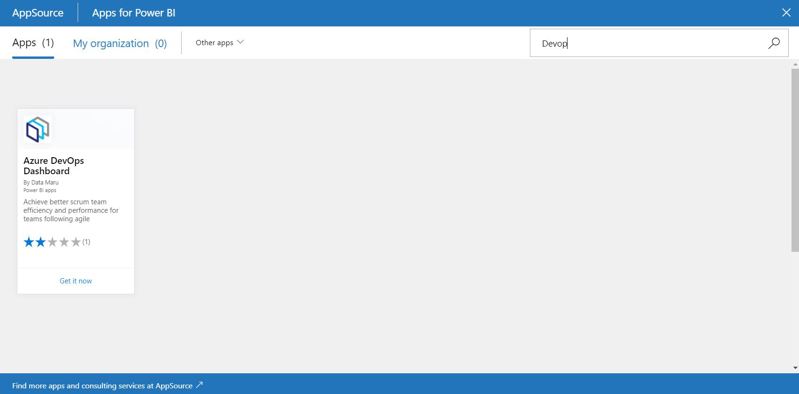
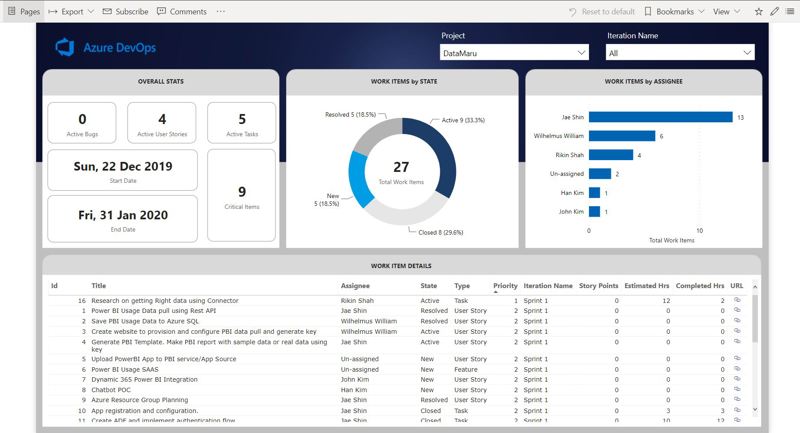
Tip 2: Bereik meer doelgroepen door dashboards geschikt te maken voor mobiele weergave
Je hebt een prachtig rapport en/of dashboard gemaakt, maar op iemands mobiel ziet het er niet uit. Het canvas op een mobiele telefoon is kleiner, waardoor bepaalde samenstellingen van grafieken niet goed overkomen.
Tip: vanuit Power BI Desktop (en de webversie) kun je een weergave maken die exclusief voor mobiele apparaten zichtbaar is. Zo kun je rapporten en dashboards maken die leesbaar zijn op grote en kleinere schermen. Op die manier kun je toch die sales tijger on-the-go helpen met inzichten.
Pro-tip: maak een aparte set van rapportages exclusief voor mobiele weergave in aparte Power BI-bestanden, los van de rapporten die niet gemaakt zijn voor mobiele weergave. Zo blijft het beheersbaar.
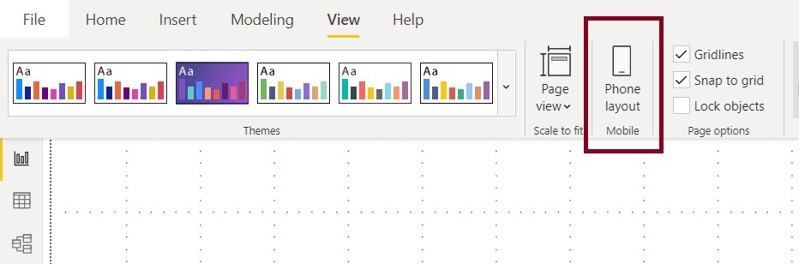
Tip 3: Houd het beheersbaar door gebruik te maken van een aparte datumtabel
Koppel een aparte datumtabel met data tussen bijvoorbeeld 1-1-1900 en 31-12-2050. In Power BI Desktop kun je vervolgens eigen kalenderindelingen toevoegen. Denk aan een boekjaarindeling die van 1 oktober tot en met 30 september loopt (in plaats van 1 januari tot en met 31 december).
Een optie is deze in Power BI zelf te maken. Kies voor “Nieuwe tabel”, schrijf de volgende syntax:
Kalender = Calendar( Date(2015; 1; 1); Date(2025;12;31))
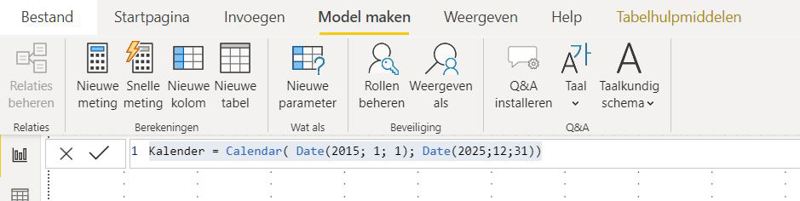
Nu je een datumtabel hebt, is het zaak dat je deze verrijkt met jaar, maand en kwartaal. Vanuit de venstervelden kun je een nieuwe kolom toevoegen. Doe dit voor jaar, maand en kwartaal:
Maand:
Maand = Month(Kalender[Datum])
Jaar:
Jaar = Year(Kalender[Datum])
Kwartaal:
Kwartaal = Year(Kalender[Datum]) & "-Q" & Format(Kalender[Datum]; "q")
Voeg vervolgens een kolom toe die de volgorde van de maanden bepaalt:
MaandVolgorde = Format(Kalender[Datum]; "yyyy-mm")
Via “Sorteren op kolom” geef je voor de “Maand”-kolom aan dat deze de volgorde moet aanhouden van de kolom “MaandVolgorde”. Je kunt deze laatste kolom het beste verbergen.
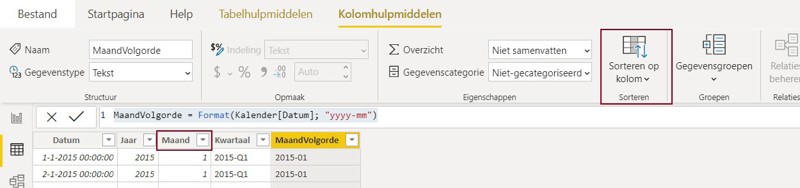
Markeer vervolgens deze tabel expliciet als datumtabel. Zo worden tijdsberekeningen (zoals vorig jaar ten opzichte van huidig jaar) een stuk makkelijker.
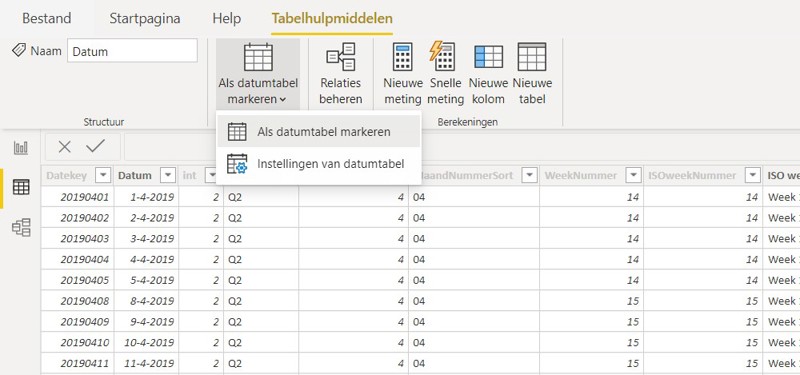
Pro-tip: onze Italiaanse vrienden van SQLBI bieden een handige datumtabel-template aan.
Tip 4: Bespaar tijd met de functie “snelle meting”
Via de optie “Snelle meting” kun je in een paar klikken berekeningen maken die je anders zou moeten uitschrijven. Scheelt veel werk!
Tip: kijk eens naar de code die Power BI voor jou genereert na het aanmaken, zo leer je ook nog eens wat DAX.
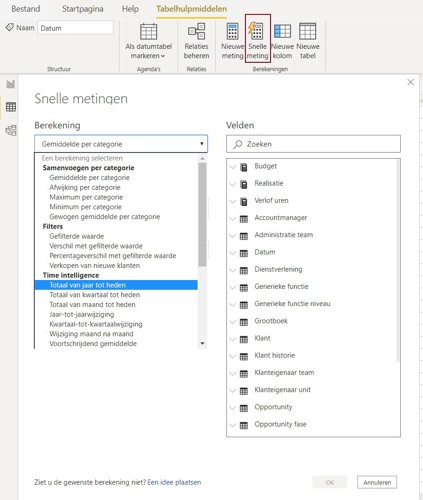
Tip 5: Maak je Power BI-modellen sneller door selectief data te ontsluiten
Microsoft Power BI werkt op zijn best wanneer ontsloten tabellen lang en smal zijn en met zo weinig mogelijk unieke waarden in elke kolom. Dit komt doordat Power BI een compressietechniek toepast waarbij uitsluitend de unieke waarden per kolom worden bewaard.
Ter illustratie: we laden ruim 3 miljoen rijen in Power BI. In onderstaand voorbeeld is elke rij uniek identificeerbaar met behulp van kolom “GLentry_Hashkey”.

Wanneer ik het model bewaar, neemt dit 100 MB schijfruimte in beslag. Maar heb ik deze kolom nodig? Wanneer ik deze kolom niet importeer, neemt het model met 26 MB wel 75% minder schijfruimte in beslag.
Pro-tip: zet “auto – date – time ” uit. Power BI creëert voor elk datumveld een datumtabel onzichtbaar op de achtergrond. Het doel is dat je hierdoor makkelijk en snel over datumhiërarchieën kunt rapporteren (jaar-maand-dag). Dit neemt echter veel ruimte in beslag. Zet deze optie uit en gebruik een eigen datumtabel.
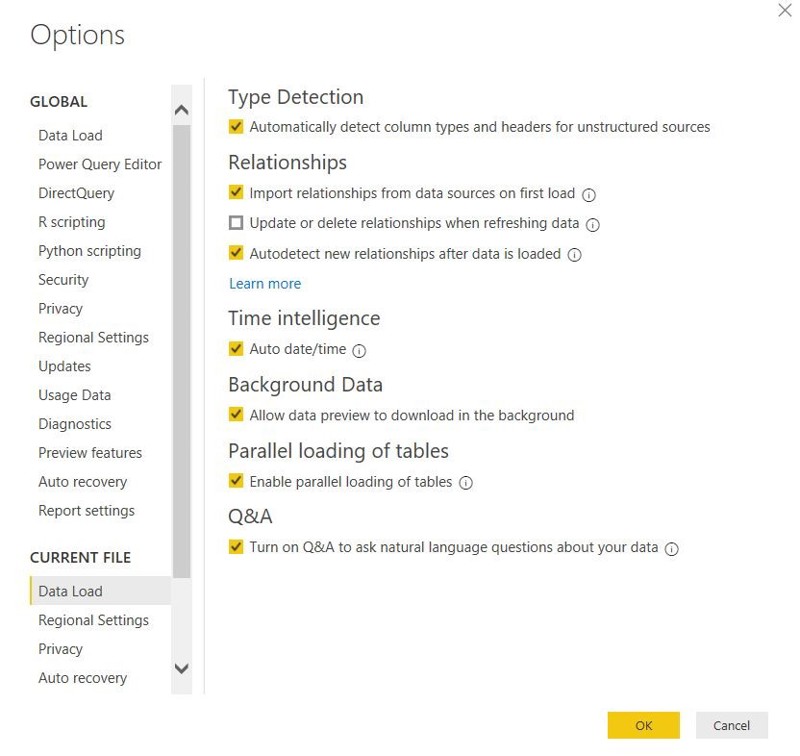
Tip 6: Bespaar tijd, hanteer één Power BI-model voor meerdere rapporten en dashboards
Het is mogelijk om vanuit Power BI een verbinding te maken met reeds bestaande Power BI-modellen. Op deze manier hoef je je ETL logica niet te repliceren voor elk nieuw rapport en dashboard.
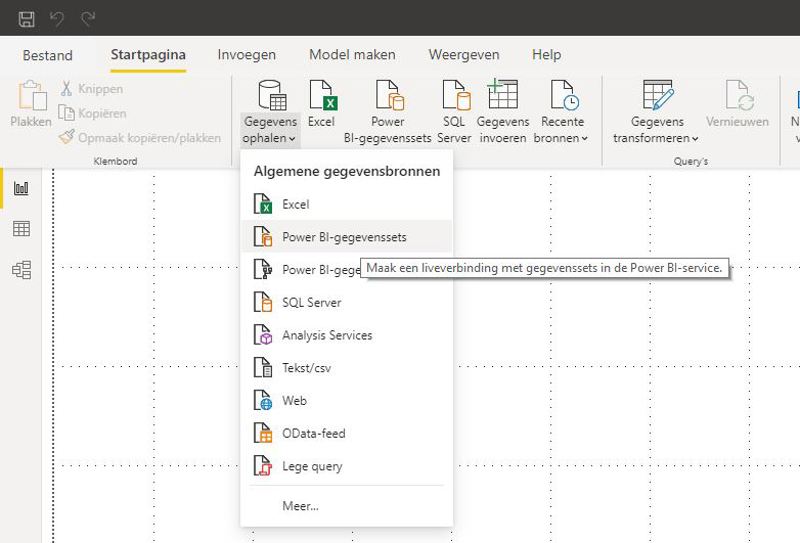
Tip: maak één hoofd Power BI-model en laat andere rapporten hier verbinding mee maken. Zo versimpel je het beheer en versnel je ontwikkelingen.
Wrap up
Bij Creates werken we dagelijks met het Power Platform waaronder Power BI. Of je nu klein wilt beginnen of verder wilt groeien richting een data-gedreven organisatie, wij kunnen je helpen. Geïnteresseerd hoe we dat doen ? Neem dan gerust met ons contact op voor een kennismaking. Neem sowieso eens een kijkje bij onze referenties.